урок 8.10.22 (2 ч.)
Правила представления условия выборки на языке запросов и в конструкторе запросов. Создание запросов на выборку данных использованием мастеров и конструктора. Создание отчётов.
Практическая работа №2.
Создание таблицы с помощью конструктора.
Задание 1.
Запустите Microsoft Access 2007: Пуск – Все программы – Microsoft Office – Microsoft Access 2007.
В основной части окна программы «Доступные шаблоны» нажмите на кнопку «Новая база данных».
Сохраните базу данных в своей папке под именем Друзья
Для перехода к работе с самой базой нажмите на кнопку «Создать».
В появившейся пустой таблице, нужно ввести названия полей (т.е. названия столбцов), а уже потом вносить данные.
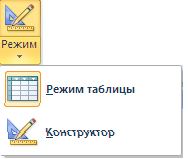
Внимание! В левом верхнем углу выберите Режим –Конструктор и в появившемся диалоговом окне «Сохранение» введите имя таблицы – Друзья. Нажмите кнопку ОК.
|
Имя поля |
Тип данных |
|
Код |
Счетчик |
|
Фамилия |
Текстовый |
|
Имя |
Текстовый |
|
Отчество |
Текстовый |
|
Дата рождения |
Дата/время |
|
Адрес |
Текстовый |
|
Телефон |
Текстовый |
В появившейся таблице опишите структуру таблицы:
Внимание! Для каждого поля измените свойство: Размер поля: Фамилия – 18
Имя – 15, Отчество – 15, Дата рождения – Краткий формат, Телефон - 11
Маска ввода1 у поля «Телефон» - 0-000-000-00-00
Нажмите кнопку «Сохранить»![]() , которая располагается над вкладкой «Файл».
, которая располагается над вкладкой «Файл».
Перейдите к полученной таблице, для чего кликните кнопку «Режим»(вверху слева) и выберите «Режим таблицы».
Заполните, полученную таблицу на 5-6 своих одноклассников
Внимание! Первый столбец (код) заполняется автоматически!!!
Сохраните изменения в таблице, нажав на кнопку «Сохранить».
Отформатируйте получившуюся таблицу, выделяя её фрагменты.
Отсортируйте поле Фамилия по возрастанию, предварительно выделив данное поле (см. рисунок)
Сохраните изменения.
Задание 2.Создание таблицы «Оценки»
В строке Меню выберите кнопку Создание – Таблица. И перейдите в Режим Конструктор.
Дайте название таблице «Оценки» и нажмите ОК.
Опишите структуру данной таблицы. Она должна содержать фамилии и имена ваших друзей (те же, что и в первой таблице, поэтому скопируйте их воспользуйтесь буфером обмена и вставьте в новую таблицу) и их отметки по пяти учебным предметам - физике, математике, географии, литературе, истории.
Перейдите в режим таблицы и заполните её. (У каждого друга должны быть по одной оценке в каждом предмете).
Сохраните таблицу.
Задание 3. Создание формы2 «Друзья»
В строке Меню выберите кнопку Создание – Форма. Откроется макет формы Друзья.
Выберите кнопку Режим – Режим формы.
Просмотрите и отредактируйте записи о ваших друзьях и введите ещё три друга
Сохраните результат.